需求:我们在创建批处理脚本的时候,有时要用到当前日期作为日志文件的名称(打日期标签)
问题:我们通过date /T 可以打印出当前日期,但是日期格式不符合文件命名要求,time同理亦可实现
C:\Users\User>date /t
2018/06/29 周五C:\Users\User> echo %date%
2018/06/29 周五解决办法:通过取date结果中相对应的位置来取出符合命名要求的日期标签
C:\Users\User> echo %date:~0,4% 取年
2018
C:\Users\User> echo %date:~0,4%%date:~5,2% 取年月
201806
C:\Users\User> echo %date:~0,4%%date:~5,2%%date:~8,2% 取年月日
20180629C:\Users\User>echo %date% >> %date:~0,4%%date:~5,2%%date:~8,2%.log
C:\Users\User>type %date:~0,4%%date:~5,2%%date:~8,2%.log
2018/06/29 周五date+time时间标签
C:\Users\User>echo %date% %time% >> %date:~0,4%%date:~5,2%%date:~8,2%%time:~0,2%%time:~3,2%.log
C:\Users\User>type %date:~0,4%%date:~5,2%%date:~8,2%%time:~0,2%%time:~3,2%.log
2018/06/29 周五 14:43:34.70









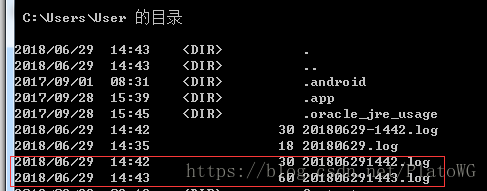













 922
922











 被折叠的 条评论
为什么被折叠?
被折叠的 条评论
为什么被折叠?








